2023-08-07 08:54
Win8.1系统怎么启用免打扰功能?
win8.1系统新添加一款免打扰功能,英文名为:quiet hours,免打扰功能可以调整APP通知的显示时间,win8.1在设置的静默时间内,用户是不会收到任何的APP通知的,但是很多用户不知道如何打开使用?接下来就给大家详细介绍win8.1系统免打扰功能的使用方法。
如今的系统不断更新,总是会令人耳目一新的功能。win8系统也是如此,例如有的时候当你安装完毕系统软件之后,总是会弹出来一个烦人的东西,那就是窗口,它总是会提醒你是不是需要重新启动电脑,这就显得麻烦了。那么对于Win8.1系统来说免打扰模式开启才能够避免这烦人的窗口,下面,就是开启win8免打扰功能的操作了。
Win8.1系统怎么启用免打扰功能
使用win+i快捷键打开设置面板,点击右下方的更改电脑设置
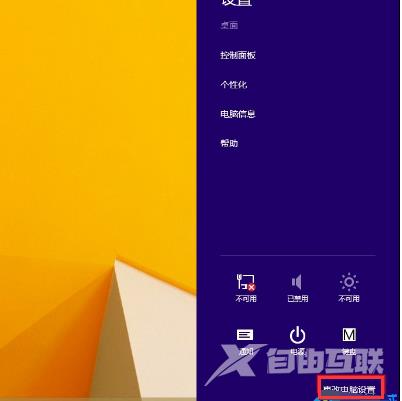
选择搜索和应用
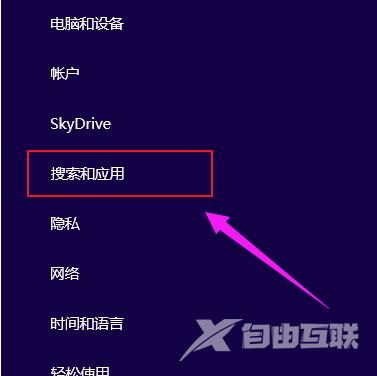
在搜索和应用界面中,选择通知,
将其切换到安静时段里面的调整通知免打扰时间
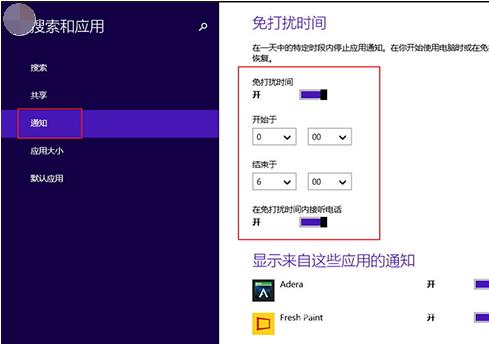
选中那些APP应用,这样就可以在设置的时间段不受打扰,还可以及时通知用户
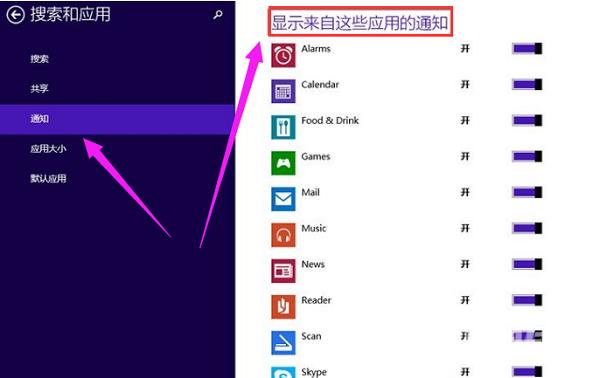
-
win8.1专业版 kb2919355更新补丁

kb2919355补丁是一组累积安全更新、关键更新和Update更新的补?H繁<扑慊梢约绦邮瘴蠢碬indows更新,包括安全更新。同时包含了一些改进功能,可使你喜欢的应用和设置更易于查找和使用、提供更为熟悉的鼠标和键盘选项,有需要这个补丁包的可以下载。
阅读本文的人还阅读: